Een video comprimeren voor e-mail en deze kleiner maken dan 25 MB
Het is een goede manier om video's via e-mail naar iemand te sturen. Voeg gewoon je video's toe als bijlagen. Later kunt u de bijgevoegde video's naar meerdere mensen sturen. Uw e-mailsysteem staat u deze keer echter niet toe om videobijlagen te verzenden. Omdat je video te groot is om per e-mail te worden verzonden. Vanwege de maximale bestandsgrootte van e-mail, moet u video voor e-mail tot 25 MB comprimeren.
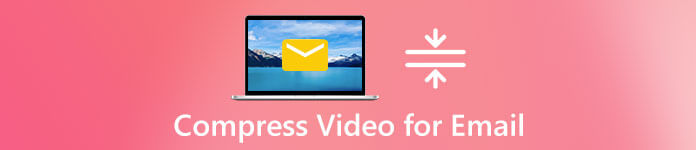
Maak je daar geen zorgen over. U kunt videobestanden vergroten of verkleinen en comprimeren voor e-mail zonder kwaliteitsverlies. Hier zijn meerdere bruikbare oplossingen en tips voor videocompressie van e-mail. Lees gewoon en kijk hoe u de limiet voor de grootte van e-mailbijlagen kunt oplossen.
Deel 1: een video comprimeren voor online e-mail
Welke kan je beste online videocompressor zijn? Het antwoord is beslist FVC gratis videocompressor. U kunt grote videobestanden tot elke grootte comprimeren zonder kwaliteitsverlies. Het wordt ondersteund om de videocompressieverhouding aan te passen. U kunt dus 1 GB video comprimeren tot 10 MB of zelfs kleiner. Bovendien kunt u grote video's ook online in batches comprimeren voor e-mail. Er zijn ook veel andere videobewerkingsparameters die u kunt gebruiken.
1. Comprimeer een video groter dan 25 MB voor e-mail zonder kwaliteitsverlies.
2. Stel de videocompressieverhouding in van 99% tot 1%.
3. Brede ondersteuning van input en output videoformaten.
4. Wijzig de videoresolutie om de videoformaat te verkleinen.
5. Ondersteuning voor batch-videocompressie.
6. Geen maximale bestandsgrootte.
7. Intuïtieve en eenvoudige interface. Geen pop-upadvertenties.
Stap 1: Bezoek FVC Free Video Compressor in uw browser. Klik Voeg bestanden toe om te comprimeren. Download en installeer het opstartprogramma.

Stap 2: Importeer uw te grote video. In de Grootte sectie kunt u de schuifregelaar verplaatsen of klikken Op neer pictogrammen om de grootte van videobestanden voor e-mail te verkleinen.
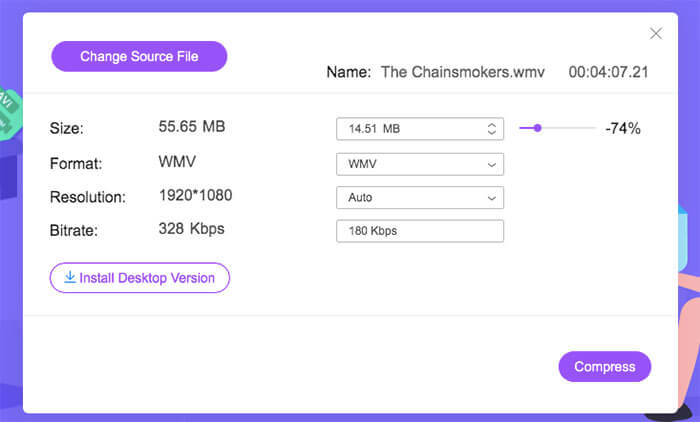
Stap 3: Vouw het Formaat en Resolutie lijst. Selecteer uw doelkeuze uit meerdere opties. U kunt een video comprimeren naar MP4, AVI, FLV, WMV en andere formaten in profielen met variabele resolutie.
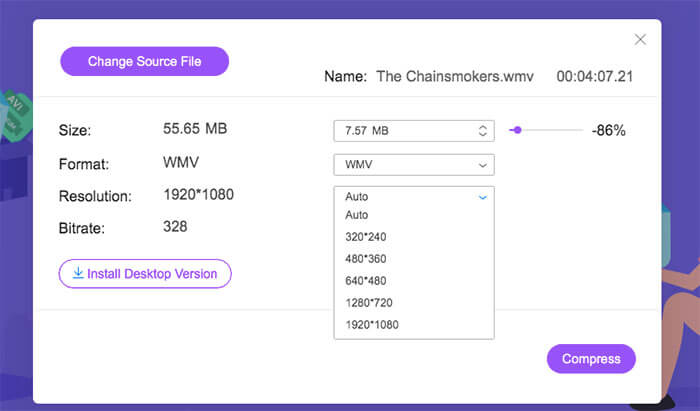
Stap 4: Klik Samenpersen in de rechter benedenhoek. Stel de bestemmingsmap in. Bevestig en comprimeer ten slotte een video online voor e-mail.
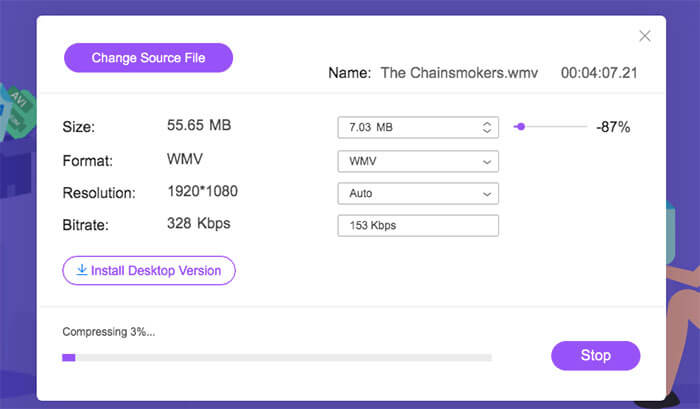
Deel 2: een video comprimeren voor e-mail op iPhone en Android
Wat betreft iOS- en Android-gebruikers, u kunt uw video kleiner maken voor e-mail met online videocompressoren, zoals Clideo, Youcompress en meer. Controleer de maximale bestandsgrootte van elke gratis videocompressor online. Sommige videocompressoren ondersteunen geen batchcompressie. Dus je moet video's een voor een online comprimeren.
Of u kunt een videocompressor-app van derden gebruiken om aan de maximale e-mailgrootte te voldoen. U kunt bijvoorbeeld een video comprimeren voor e-mail op Android met de Video Compressor-app. Wat betreft iPhone- en iPad-gebruikers, u kunt een video voor iPhone comprimeren met Brachmann Video Compress. U kunt de videobitsnelheid en preset aanpassen om de videobestandsgrootte te verkleinen.
Verder kun je de volgende tips proberen om een video te e-mailen die te groot is.
1. Maak een zip-bestand voor uw video. U kunt de videokwaliteit behouden terwijl u de videobestandsgrootte comprimeert.
2. Upload uw grote video's naar Dropbox, iCloud, Google Drive en andere cloudservices. Vervolgens kunt u een gegenereerde link toevoegen om video's per e-mail te delen.
3. Converteren naar een klein videoformaat, zoals MP4 en FLV.
4. Maak een kort geanimeerd GIF-bestand. De looping GIF-animatie heeft geen audio.
5. Knip ongewenste videolengtes bij om de videobestandsgrootte te verkleinen.
Deel 3: Veelgestelde vragen over het comprimeren van een video voor e-mail
Kun je een video comprimeren tot een e-mail met iMovie?
Ja. U kunt nog een manier krijgen om een video te comprimeren voor e-mail op Mac, iPhone en iPad. Voer iMovie uit. Kiezen Maak nieuw en selecteer vervolgens Film om een nieuw iMovie-project te maken. Zoek en kies Delen in de rechterbovenhoek. Selecteer E-mail om een nieuw dialoogvenster te krijgen. U kunt overschakelen naar Klein in de resolutielijst. Kies dan Delen om het delen van e-mail te voltooien.
Hoe e-mail ik een video die groter is dan 25 MB?
Net zoals hierboven vermeld, kunt u vide gratis online comprimeren voor e-mail. Of u kunt uw grote video bijsnijden en in verschillende delen verdelen. Elke videoclip mag niet groter zijn dan 25 MB. Vervolgens kunt u video's met succes per e-mail verzenden.
Wat is het beste videoformaat voor e-mailbijlagen?
U kunt video's in elk formaat als bijlage toevoegen. Gezien het videoformaat en de compatibiliteit, kunt u het MP4-formaat gebruiken. Bijna alle videospelers en editors kunnen werken met MP4-bestanden.
Al met al kun je een video comprimeren voor e-mail op je computer of telefoon met de bovenstaande oplossingen. De meest aanbevolen videocompressietool voor e-mail is FVC Free Video Compressor. U kunt video verkleinen en uw video onbeperkt kleiner maken dan voorheen. Geen registratie of watermerk. U hoeft niet te betalen om de maximale bestandsgrootte te vergroten. Ook al is er een limiet voor de bestandsgrootte in e-mailbijlagen, u kunt deze nog steeds omzeilen.
Welnu, u kunt de bovenstaande manieren gebruiken om het videoformaat te comprimeren voor e-mail, Gmail, Outlook en andere e-maildiensten. Dat is alles om een video via e-mail te verzenden die te groot is. Heb je nog andere vragen? Neem gerust contact met ons op. Of u kunt uw suggesties en ervaringen delen in de onderstaande opmerkingen.



 Video Converter Ultimate
Video Converter Ultimate Scherm opnemer
Scherm opnemer



